
I righelli in Word ti aiutano a posizionare testo, grafica, tabelle e altri elementi nei tuoi documenti. Per guadagnare un po 'di spazio extra nel documento, puoi nascondere sia i righelli orizzontali che verticali.
Se stai lavorando su un piccolo schermo, puoi farlovuoi nascondere temporaneamente parti della finestra di Word per massimizzare lo spazio utilizzato per il tuo documento. Se al momento non stai utilizzando i righelli, puoi nasconderli facilmente nasconderli e poi mostrarli di nuovo.

I righelli in Word vengono visualizzati solo quando ci seiVisualizzazione layout di stampa. Pertanto, se non vedi i righelli e non li hai disattivati, fai clic sulla scheda "Visualizza", quindi fai clic sul pulsante "Stampa layout" nella sezione Viste.
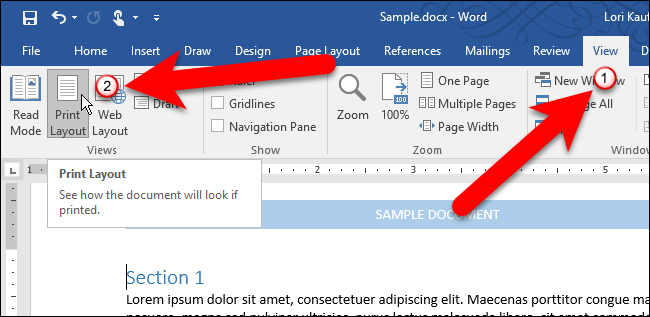
La scheda Visualizza è anche il punto in cui puoi nascondere o mostrare i righelli. Per nascondere i righelli, deseleziona la casella "Righello" nella sezione Mostra. Per mostrare nuovamente i righelli, seleziona semplicemente la casella "Righello".
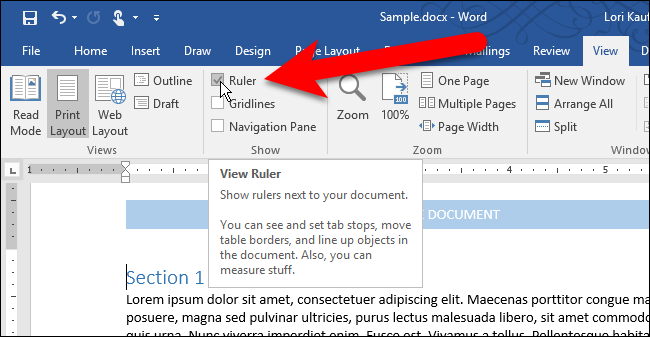
I righelli vengono rimossi dallo spazio del documento e si guadagna un po 'più di spazio per lavorare. Per mostrare nuovamente i righelli, seleziona semplicemente la casella "Righello" nella scheda Visualizza.
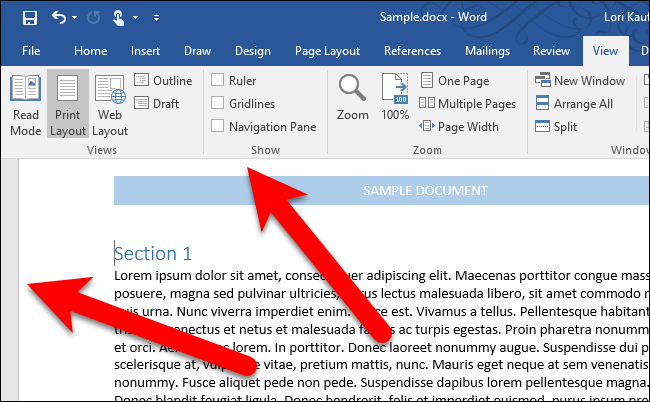
Se non usi il righello verticale visualizzatosul lato sinistro dello spazio del documento, ma si desidera mostrare il righello orizzontale nella parte superiore dello spazio del documento, è possibile nascondere solo il righello verticale. Per fare ciò, fai clic sulla scheda "File".
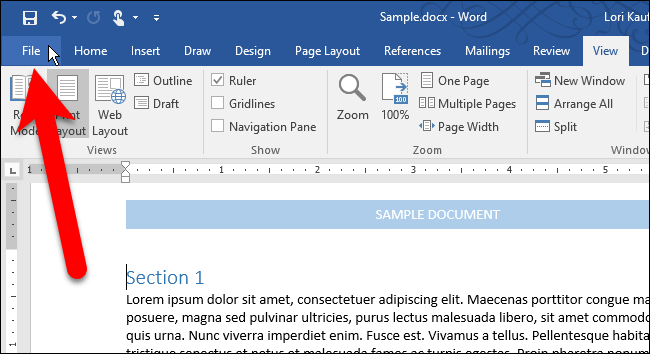
Nella schermata del backstage, fai clic su "Opzioni" nell'elenco degli elementi a sinistra.
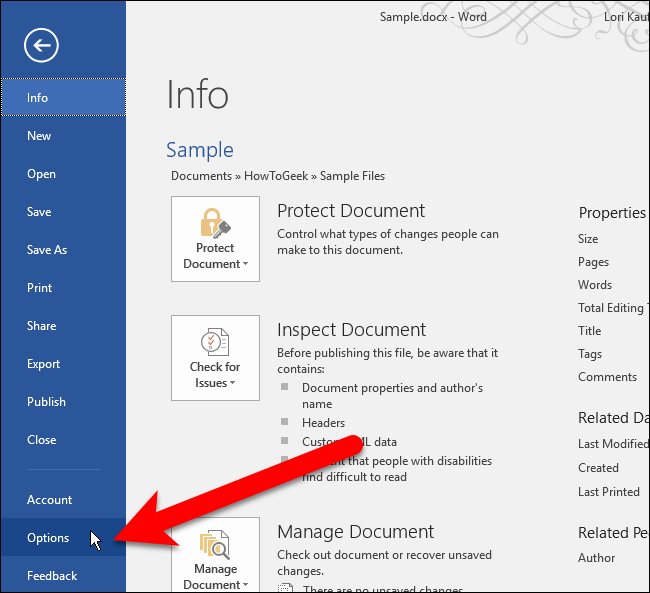
Fai clic su "Avanzate" nell'elenco degli elementi sul lato sinistro della schermata Opzioni di Word.

Scorri verso il basso fino alla sezione Visualizza e deseleziona la casella "Mostra righello verticale nella vista Layout di stampa".

Fai clic su "OK" per accettare la modifica e chiudere la finestra di dialogo Opzioni di Word.

Ora, il righello verticale è nascosto. Se la casella "Righello" è selezionata nella scheda Visualizza, il righello orizzontale viene comunque visualizzato nella parte superiore dello spazio del documento.

RELAZIONATO: Come mostrare o nascondere rapidamente la barra multifunzione in Office 2013
Notare che se la casella "Righello" nella sezione Mostra della scheda Visualizza è deselezionata, nessuno dei due righelli verrà visualizzato, indipendentemente dal fatto che il righello verticale sia abilitato o meno.
Puoi anche nascondere la barra multifunzione in Word per liberare più spazio per i documenti.







